Googleフォトの使い方
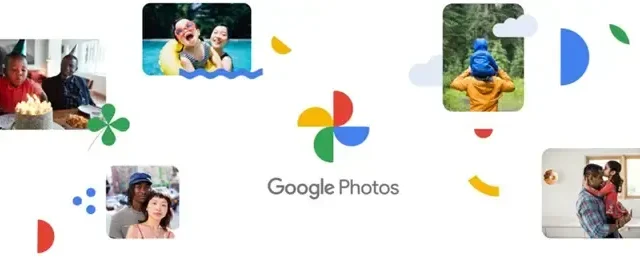
写真は思い出であり、将来も大切にするために、重要な写真や動画はすべて必ずバックアップしておく必要があります。写真や動画のバックアップといえば、まずクラウド ストレージが思い浮かびます。Googleフォトは最もよく知られているクラウド ストレージ サービスの 1 つです。
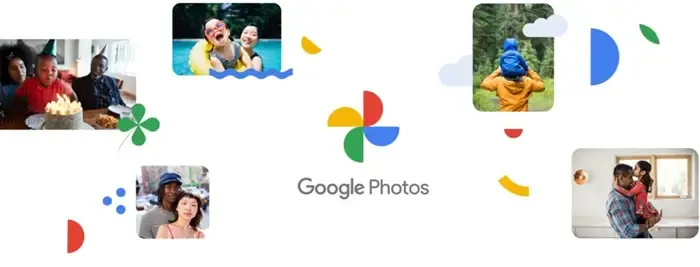
Google フォトは、インターネット接続が有効で、Google フォトに接続されていれば、Windows PC、iPhone、iPad、Android、または Mac パソコンで撮影したすべての写真と動画を自動的にバックアップします。他の写真ストレージ サービスとは異なり、Google フォトは写真と動画を圧縮せずにフル HD 解像度で保存します。
私たちの身の回りにある画像は、思いもよらない方法で使われますが、管理は難しい場合があります。Google フォトは、この問題に対処するために再設計されました。このサービスの改良版は、言葉を使わずに世界や特定の瞬間をどのように捉えているかを人々に伝えるための最良の方法の 1 つを提供します。このステップ バイ ステップ ガイドでは、スマートフォンで新しく設計されたGoogle フォト アプリの使用を開始して使用する方法を説明しています。
Google フォト アプリは、写真や動画の管理だけでなく、人々のユニークで多様な視点を発見するのにも役立ちます。そのため、単に写真を管理するアプリというだけでなく、人生の思い出を保存する場所となっています。
Googleフォトアプリの使い方
Google フォトを使い始めるには、iOS デバイスまたは Android デバイスにダウンロードしてインストールします。Mac または PC で使用できるアプリの Web バージョンもあります。
- Googleフォトアプリの場合、
- スマートフォンでアプリを起動します。
- 写真やビデオを管理するには、目的のタブを選択します。
- 思い出を使う
- ウェブ版の場合は、Google フォトにアクセスしてください。
- サイドバーから目的のタブを選択してコンテンツを管理したり、
- 新しいコンテンツを作成またはアップロードします。
スマートフォンとPCの両方でアプリを使います!
アプリを起動し、スマートフォン画面の下部に表示される目的のタブを選択します。アプリには3つのタブが表示されます。
- 写真 – 写真に直接アクセスできます。重要なイベントをマークし、タイムライン ビューに表示します。
- 検索 – タグ付けした人物やペットの写真、訪れた場所などを検索できます。Google フォト経由でマップ上で訪れた場所を探索することもできます。
- ライブラリ – コンテンツを「お気に入り」、「ユーティリティ」などの個別のカテゴリに分類します。
コンテンツを管理するために、目的のタブを選択します。「For You」タブは「Memories」に置き換えられたため、表示されなくなりましたのでご注意ください。
アクセスするには、「写真」をタップし、上から思い出を選択します。
iOSおよびAndroid向けの Google フォトをダウンロードできます。
Googleフォトウェブ版の使用
Web 版については、Google フォトにアクセスしてください。
左側のサイドバーから目的のタブを選択します。スマートフォン アプリと同様に、Web バージョンには「写真」、「検索」、「ライブラリ」の 3 つのタブがありますが、これらは左側のサイドバーに表示されます。保存されているコンテンツにアクセスしたり、新しいコンテンツを作成/アップロードしたりできます。
新しいアルバム、共有アルバム、フィルムアニメーション、コラージュを作成できます。[検索] バーの横にある [作成] ボタンをクリックし、画面の指示に従ってください。また、新しい写真やビデオのコレクションをアップロードする場合は、[アップロード] ボタンを使用します。
スマートフォンで写真を撮って保存し、友達と共有するのが好きなら、Google フォトは試してみる価値のあるツールです。Google フォトの新機能をチェックしてみましょう。



コメントを残す